 MQTT讀取溫濕度
MQTT讀取溫濕度
# PinToo之MQTT讀取溫濕度
# 1. 說明
採用MQTT通訊協議,讀取駁接在Arduino上的DHT22溫濕度感測器的數據。MQTT是由IBM開發的通訊協議,為感測器提供一個輕量可靠的二進制通訊設定,使得開發MQTT與物聯網,機器之間的通訊變得非常簡單。
TARS中也提供了MQTT服務,使用TARS中的該服務可以實現設備之間的相互連線。在範例中Arduino開發板與Ethernet W5100網路擴充套件板,組裝方式與前述章節相同。溫濕度感測器DHT22,負極接Ethernet W5100擴充套件板的GND針腳,正極接擴充套件板5V針腳,訊號線接擴充套件板D8針腳。
通過本範例學習,可以掌握fxMQTTClient控制元件的基本使用,並結合Arduino開發板通過MQTT進行溫濕度採集。
# 2. 零件連線圖
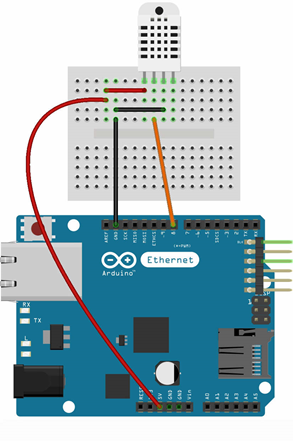
# 3. 使用零件
| 序 | 零件名稱 | 數量 |
|---|---|---|
| 1 | Arduino UNO R3 開發板 | 1 |
| 2 | Arduino Ethernet W5100 網路擴充套件板 | 1 |
| 3 | DHT22溫濕度 模組 | 1 |
| 4 | USB數據線 | 1 |
| 5 | 麵包板 | 1 |
| 6 | 杜邦線 | 若干 |
# 4. Arduino流程圖
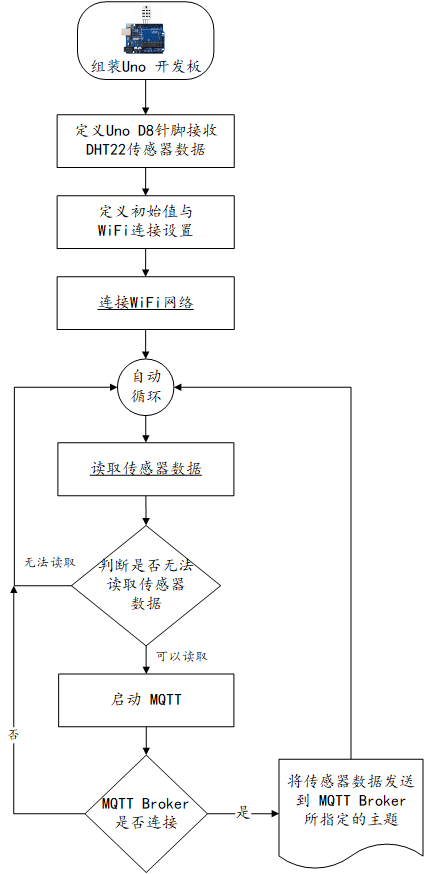
# 5. Arduino程式
使用Arduino IDE 編譯並上傳以下Arduino程式。
// pubsubclient MQTT 鏈接庫網址 https://github.com/knolleary/pubsubclient
// 使用溫濕度感測器之鏈接庫 https://github.com/adafruit/DHT-sensor-library
#include <DHT.h>
#define dhtPin 8 //讀取DHT22 Data
#define dhtType DHT22 //選用DHT22
DHT dht(dhtPin, dhtType); // Initialize DHT sensor
#include <SPI.h>
#include <Ethernet.h>
// MQTT 宣告 ========================================================
#include <PubSubClient.h>
EthernetClient ethClient;
PubSubClient client(ethClient);
// 設定網路IP地址 (網路擴充卡 MAC 可自行修改 +1 避免衝突)
byte mac[] = {0x90, 0xA2, 0xDA, 0x0E, 0x94, 0xB9 };
IPAddress ip(192, 168, 0, 165);
IPAddress gateway(192, 168, 0, 1);
IPAddress subnet(255, 255, 255, 0);
void setup() {
Serial.begin(9600); //設定通訊速率9600
dht.begin(); //啟動DHT
//設定 MQTT ========================================================
client.setServer("192.168.0.176", 1883); // 連線 MQTT Broker
client.setCallback(subscribeReceive); // 設定從 MQTT Broker讀取主題之後,自動運行之副程式
Ethernet.begin(mac, ip, gateway, subnet); // 啟動網路
Serial.println("網路已經開通");
delay(1500);
}
void loop() {
float h = dht.readHumidity(); //讀取濕度
float t = dht.readTemperature(); //讀取攝氏溫度
if (isnan(h) || isnan(t)) {
Serial.println(" 無法從DHT感測器讀取!");
return;
}
if (!client.connected()) { // 如果未聯機 MQTT Broker 將重新聯機
reconnect();
}
client.loop();
// MQTT 開始運作發送主題 傳送溫濕度到 MQTT Broker
char tmp[20];
char hum[20];
dtostrf(t,3,2,tmp); // 將Float 轉換為 char[]
dtostrf(h,3,2,hum);
Serial.println(tmp);
Serial.println(hum);
// MQTT 發送主題(溫濕度) =================
client.publish("TMP", tmp);
client.publish("HUM", hum);
delay(5000);
}
void reconnect() {
// 一直循環直到連上 MQTT Broker
while (!client.connected()) {
Serial.print("正在連線 MQTT Broker...");
if (client.connect("arduinoClient")) {
Serial.println("MQTT Broker 已經連線上");
client.subscribe("#");
} else {
Serial.print("聯機失敗, rc=");
Serial.print(client.state());
Serial.println("五秒鐘之後再聯機");
delay(5000);
}
}
}
void subscribeReceive(char* topic, byte* payload, unsigned int length)
{
// Print the topic
Serial.print("Topic: ");
Serial.println(topic);
// Print the message
Serial.print("Message: ");
for(int i = 0; i < length; i ++)
{
Serial.print(char(payload[i]));
}
// Print a newline
Serial.println("");
}
2
3
4
5
6
7
8
9
10
11
12
13
14
15
16
17
18
19
20
21
22
23
24
25
26
27
28
29
30
31
32
33
34
35
36
37
38
39
40
41
42
43
44
45
46
47
48
49
50
51
52
53
54
55
56
57
58
59
60
61
62
63
64
65
66
67
68
69
70
71
72
73
74
75
76
77
78
79
80
81
82
83
84
85
86
87
88
89
90
91
92
93
94
95
# 6. 設計明細
開啟PinToo設計器,分別加入下插圖之控制元件。或者點選左上角的[打開模板Lib檔案]選擇模板檔案來打開對應模板。
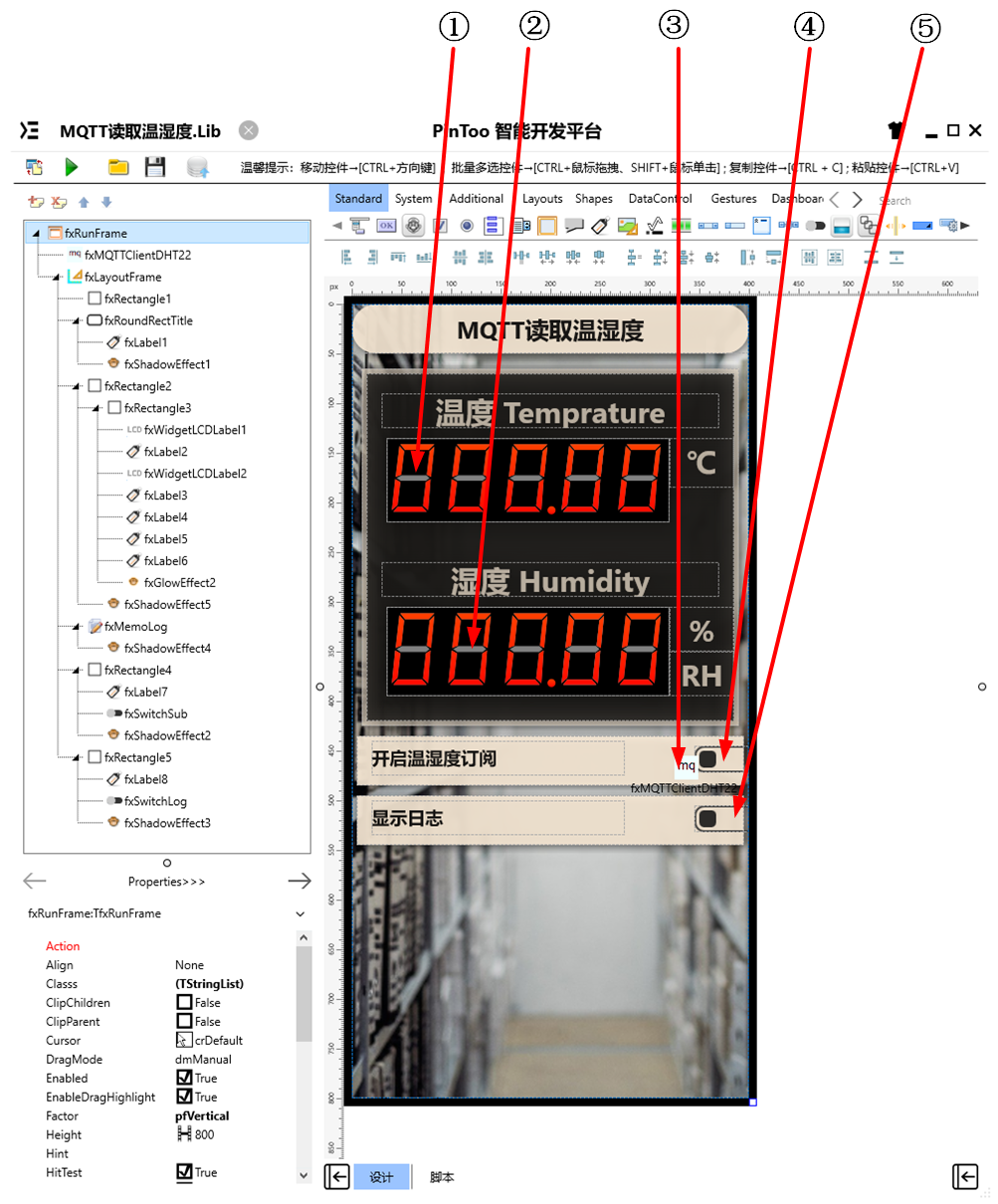
①:TfxWidgetLCDLabel元件,控制元件名稱為fxWidgetLCDLabel1。
②:TfxWidgetLCDLabel元件,控制元件名稱為fxWidgetLCDLabel2。
③:TfxMQTTClient元件,控制元件名稱為fxMQTTClientDHT22。
④:TfxSwitch元件,控制元件名稱為fxSwitchSub。
⑤:TfxSwitch元件,控制元件名稱為fxSwitchLog。
fxRunFrame屬性設定
Height:設定頁面高度=800。Width:設定頁面寬度=400。
fxMemoLog屬性設定
Height:設定控制元件高度=155。Width:設定控制元件寬度=380。Visible:設定控制元件是否可見=False。Name:設定控制元件名稱=fxMemoLog。
①fxWidgetLCDLabel1屬性設定
Height:設定控制元件高度=95。Width:設定控制元件寬度=285。Color:設定背景顏色=Black。
②fxWidgetLCDLabel2屬性設定
Height:設定控制元件高度=95。Width:設定控制元件寬度=285。Color:設定背景顏色=Black。
③fxMQTTClientDHT22屬性設定
BrokerHostName:設定MQTT服務端的地址,此處設定與Arduino中指定的一致,如192.168.0.176。BrokerPort:設定MQTT服務端的埠,此處設定與Arduino中指定的一致,如1883。Name:設定控制元件名稱=fxMQTTClientDHT22。
④fxSwitchSub屬性設定
Name:設定控制元件名稱=fxSwitchSub。
⑤fxSwitchLog屬性設定
Name:設定控制元件名稱=fxSwitchLog。
# 7. 程式設計
點選程式設計界面右下角的按鈕,切換至單元選擇界面,勾選需要使用的單元。該程式需要引用 TMSMQTTConnection 、 TMSMQTTClient 、TMSMQTTGlobal 單元。
# 7.1. 程式初始設定
程式在啟動時連線MQTT服務端,同時修正顯示屏的樣式。
Begin
//連線MQTTBroker
fxMQTTClientDHT22.Connect(false);
fxWidgetLCDLabel1.Caption.FillOff.Color := NULL;
fxWidgetLCDLabel2.Caption.FillOff.Color := NULL;
fxWidgetLCDLabel1.Caption.Format := '000.00';
fxWidgetLCDLabel2.Caption.Format := '000.00';
End.
2
3
4
5
6
7
8
# 7.2. 事件設定
- ③fxMQTTClientDHT22-OnConnectedStatusChanged事件
當MQTT連線狀態發生變化時,在日誌欄顯示狀態變更資訊。
Procedure fxMQTTClientDHT22OnConnectedStatusChanged(ASender: TObject; AConnected: Boolean; AStatus: TTMSMQTTConnectionStatus);
//返回連線狀態
Begin
if AConnected then
begin
fxMemoLog.Lines.Add('MQTT Broker 連線成功!');
end
else
fxMemoLog.Lines.Add('MQTT Broker 連線超時!');
End;
2
3
4
5
6
7
8
9
10
- ③fxMQTTClientDHT22-OnPublishReceivedUTF8事件
當接收到訂閱資訊時,處理並顯示。
Procedure fxMQTTClientDHT22OnPublishReceivedUTF8(ASender: TObject; APacketID: Word; ATopic: string; APayload: string);
//新增訂閱資訊
Begin
if ATopic = 'HUM' Then
begin
fxWidgetLCDLabel2.Caption.Value := StrToFloat(APayload);
fxMemoLog.Lines.Add('濕度:'+APayload+' %');
End
else if ATopic = 'TMP' Then
begin
fxWidgetLCDLabel1.Caption.Value := StrToFloat(APayload);
fxMemoLog.Lines.Add('溫度:'+APayload+' ℃');
End;
End;
2
3
4
5
6
7
8
9
10
11
12
13
14
- ④fxSwitchSub-OnSwitch事件
訂閱狀態的開關發生變化時,進行訂閱或者取消訂閱的操作。
Procedure fxSwitchSubOnSwitch(Sender: TObject);
//點選以訂閱/取消訂閱溫濕度資訊
Begin
if fxSwitchSub.IsChecked Then
//訂閱
begin
fxMQTTClientDHT22.Subscribe('HUM',qosAtMostOnce); //訂閱濕度 HUM 主題
fxMQTTClientDHT22.Subscribe('TMP',qosAtMostOnce); //訂閱溫度 TMP 主題
End
else
//取消訂閱
begin
fxMQTTClientDHT22.UnSubscribe('HUM'); //取消訂閱濕度 HUM 主題
fxMQTTClientDHT22.UnSubscribe('TMP'); //取消訂閱溫度 TMP 主題
End;
End;
2
3
4
5
6
7
8
9
10
11
12
13
14
15
16
- ⑤fxSwitchLog-OnSwitch事件
日誌開關發生變化時,顯示或者隱藏日誌欄。
Procedure fxSwitchLogOnSwitch(Sender: TObject);
//是否顯示日誌
Begin
if fxSwitchLog.IsChecked Then
//開啟log界面
fxMemoLog.Visible := True
else
//關閉Log界面
fxMemoLog.Visible := False;
End;
2
3
4
5
6
7
8
9
10
# 8. 運行結果
使用滑鼠在 PinToo 功能表,點選[儲存至資料庫]按鈕,將其儲存至資料庫,點選[除錯運行]確認能夠正常打開。
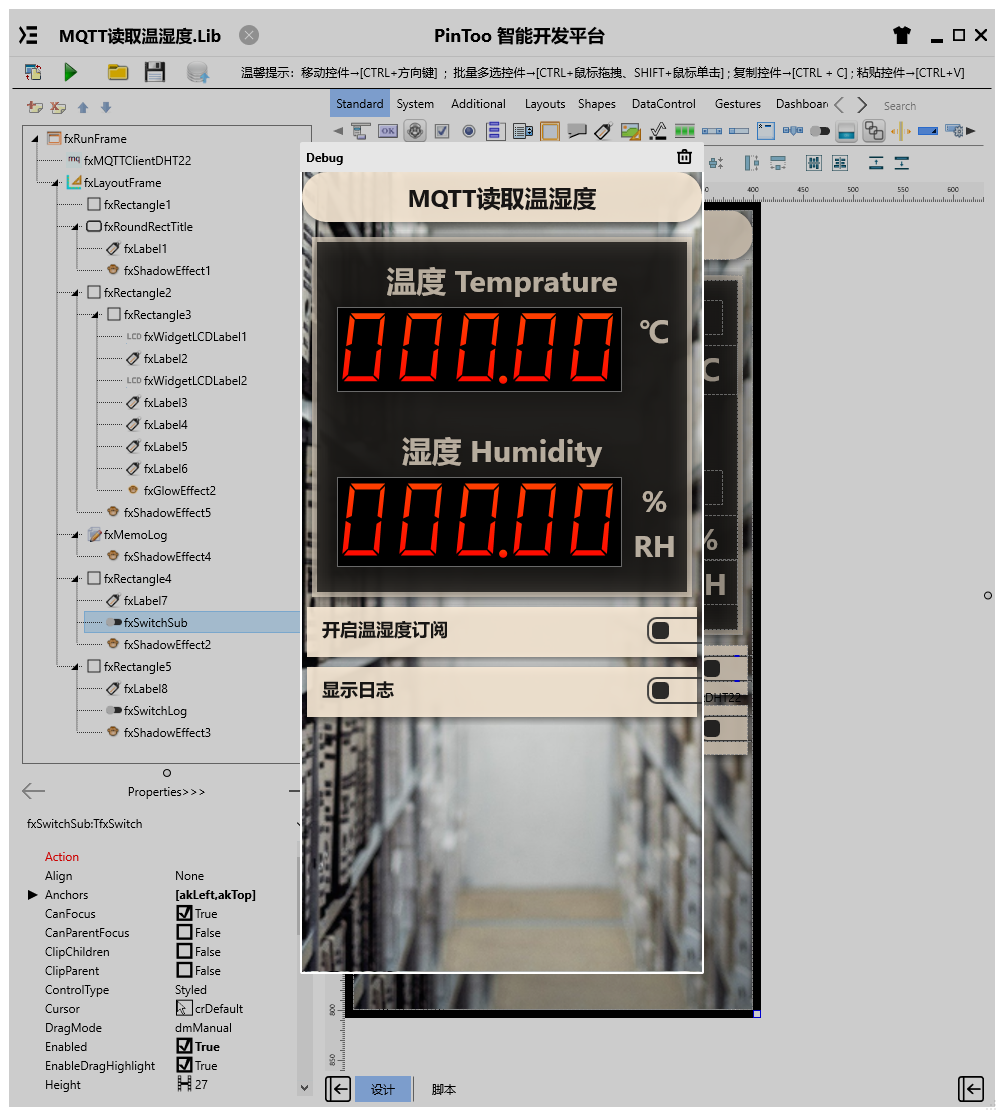 通過同步中心,將程式上傳至手機PinToo運行;同步時,請確保手機已經運行PinToo,並且已經登陸。
通過同步中心,將程式上傳至手機PinToo運行;同步時,請確保手機已經運行PinToo,並且已經登陸。
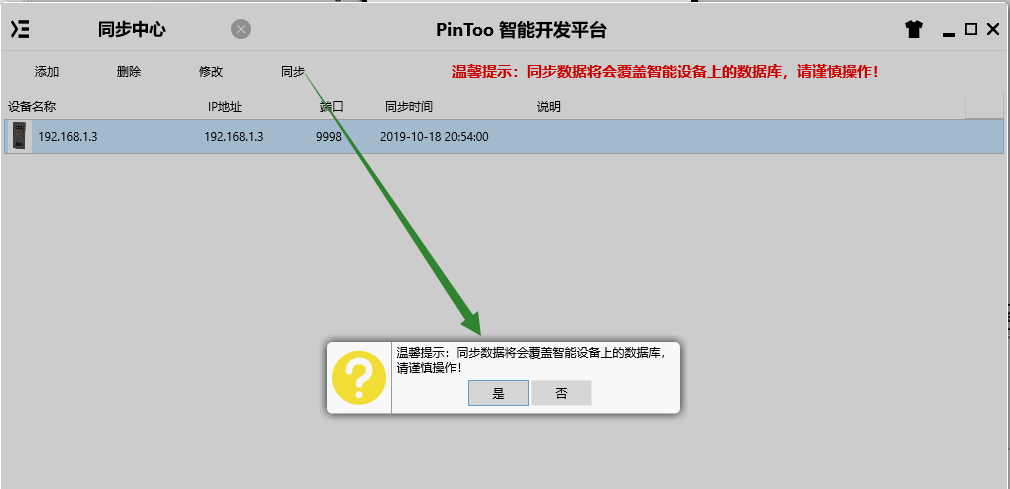
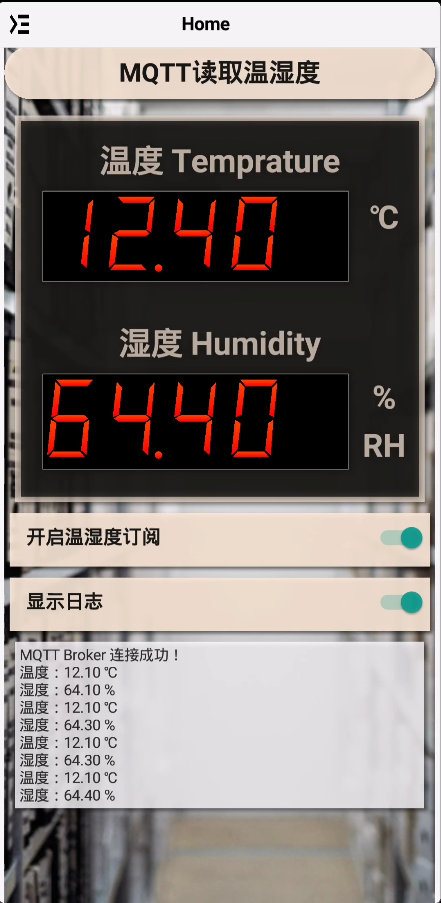
點選顯示日誌與開啟溫濕度訂閱按鈕,將顯示溫度與濕度資訊。
